以正確的方式修復 0x80243FFF Windows 更新錯誤

這篇文章解釋瞭如何修復Windows 更新錯誤 0x80243FFF。錯誤 0x80243FFF 是自動 Windows 更新期間發生的系統級錯誤。完整的錯誤消息說:
WE_E_AUCLIENT_UNEXPECTED 0x80243FFF
存在另一個 WU_E_AUCLIENT_ 錯誤代碼未涵蓋的用戶界面錯誤。
該錯誤的發生可能是由於一般的意外 UI [AU 客戶端] 故障、下載更新時文件損壞或 Windows 系統受到惡意軟件攻擊。當從 Microsoft 收到的自動更新不起作用時,也可能會發生這種情況。
如果錯誤 0x80243FFF 阻止您在 Windows 11/10 PC 上安裝更新補丁,請繼續閱讀該帖子以了解如何修復該錯誤。
以正確的方式修復 0x80243FFF Windows 更新錯誤
使用以下解決方案修復 0x80243FFF Windows 更新錯誤:
- 運行 Windows 更新疑難解答。
- 使用 DISM 修復 Windows 更新客戶端。
- 重置 Windows 更新組件。
- 在乾淨啟動中安裝 Windows 更新。
- 手動下載更新並通過目錄網站安裝。
讓我們詳細看看這些。
1]運行Windows更新疑難解答
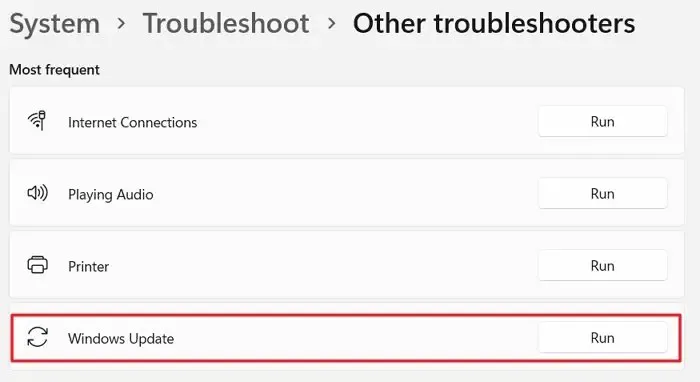
首先運行 Windows Update 疑難解答程序。它將識別可能阻止您的系統下載或安裝更新的任何問題,並嘗試自動修復它們。
右鍵單擊“開始”按鈕圖標並選擇“設置”。向下滾動一點,然後單擊“疑難解答”選項。然後點擊其他疑難解答。在下一個屏幕上,單擊Windows 更新選項旁邊的運行按鈕。Windows 更新疑難解答程序將運行。按照屏幕上的說明進行故障排除,看看是否有幫助。
2] 使用 DISM 修復 Windows 更新客戶端
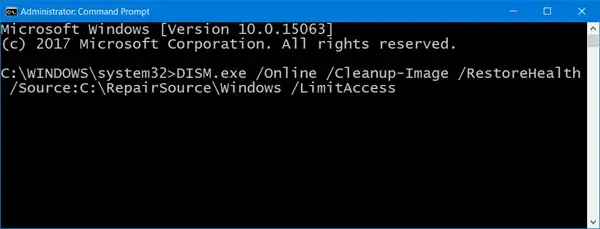
如果 Windows 更新疑難解答無法修復錯誤,請嘗試使用 DISM 修復 Windows 更新客戶端。
DISM是一種內置命令行工具,用於維護或修復 Windows 映像。要查找和修復系統上損壞或丟失的系統文件,請使用管理員權限運行命令提示符並在其中鍵入以下命令:
DISM.exe /Online /Cleanup-image /Restorehealth
/Restorehealth 開關告訴 DISM 工具掃描您的系統以查找損壞的系統文件並自動修復它們。
現在在同一命令提示符窗口中運行以下命令:
DISM.exe /Online /Cleanup-Image /RestoreHealth /Source:C:\RepairSource\Windows /LimitAccess
上述命令告訴 DISM 工具使用您自己的修復源(正在運行的 Windows 安裝、來自網絡共享的 Windows 文件夾等)而不是 Windows 更新來修復系統映像。
運行以上兩個命令後,關閉命令提示符窗口。現在再次嘗試安裝更新,看看這次是否有效。
3] 重置 Windows 更新組件
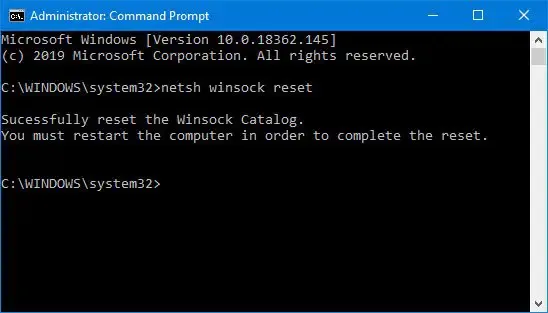
如果問題仍然存在,請將 Windows 更新組件重置為默認值。重置 Windows 更新組件需要您在命令提示符窗口中運行一系列命令。因此,在運行每個命令時必須小心。該過程完成後,Windows 更新將重置並再次運行,卡住的更新將安裝在您的 Windows 11/10 PC 上。
4] 在乾淨啟動中安裝 Windows 更新
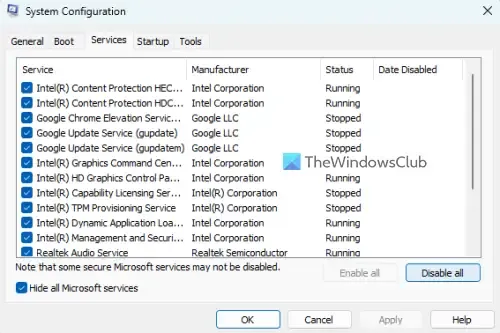
當 Windows 正常加載時,多個應用程序和服務開始在後台運行。當您嘗試安裝 Windows 更新時,這些應用程序和服務可能會導致軟件衝突。乾淨啟動是指使用最少的驅動程序和啟動程序啟動 Windows 以消除此類軟件衝突的過程。
要執行乾淨啟動,您需要禁用所有非 Microsoft 服務和啟動項,然後重新啟動您的 PC。重啟後,您的系統將進入乾淨啟動環境。現在嘗試安裝更新。如果安裝成功,您可以繼續並正常啟動 Windows(重新啟用服務和啟動項並重新啟動 PC)。
5]手動下載更新並通過目錄網站安裝
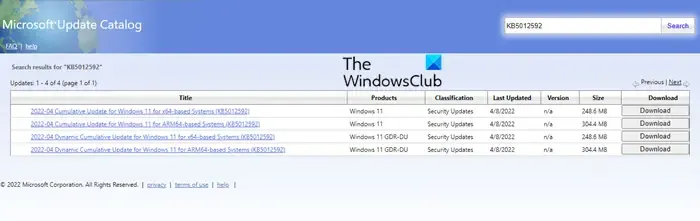
如果更新無法在乾淨啟動狀態下安裝,請通過 Microsoft 更新目錄手動下載並安裝。
記下與更新關聯的KB 編號,並在Microsoft 更新目錄主頁上搜索它。按照屏幕上的說明下載所需的更新並將其安裝在您的系統上。重新啟動您的 PC 一次以完成更新安裝。
我希望這有幫助。
如何修復 Windows 更新安裝錯誤?
有一些常規修復可幫助您解決 Windows 更新安裝錯誤。確保硬盤上有足夠的空間,拔掉任何額外的硬件,禁用非 Microsoft 安全軟件,執行乾淨啟動,使用 SFC 和 DISM 工具修復系統文件,使用 Check Disk 工具修復硬盤錯誤等。
如何修復 Windows 10 中的 Windows 更新錯誤 0x800F0805?
運行 Windows 更新疑難解答(系統 > 設置 > 疑難解答 > 其他疑難解答 > Windows 更新)。如果錯誤繼續出現,請清除 SoftwareDistribution 文件夾。此文件夾包含用於在 Windows PC 上安裝更新的臨時文件。此外,重新啟動 Windows 更新服務。



發佈留言